Powertop - Monitor Total Penggunaan Daya dan Meningkatkan Kehidupan Baterai Laptop Linux

- 4026
- 729
- Jermaine Mohr
Salah satu karakteristik terpenting dari mesin Linux yang baik terutama dengan laptop adalah manajemen daya dalam hal memperpanjang masa pakai baterai. Linux memiliki utilitas yang dapat membantu Anda memantau dan melacak kinerja baterai Anda, meskipun banyak dari kita masih menghadapi masalah dalam mendapatkan pengaturan daya yang tepat untuk mengelola konsumsi daya dan meningkatkan masa pakai baterai.
 Powertop - Penggunaan baterai laptop Linux Linux
Powertop - Penggunaan baterai laptop Linux Linux Dalam artikel ini kita akan melihat utilitas Linux yang disebut Powertop Itu membantu Anda mendapatkan pengaturan sistem yang sesuai untuk mengelola daya pada mesin Linux Anda.
Apa itu Powertop?
Powertop adalah alat diagnosis berbasis terminal yang dikembangkan oleh Intel Itu membantu Anda memantau penggunaan daya dengan program yang berjalan pada sistem Linux saat tidak terhubung ke sumber daya.
Fitur penting dari Powertop Apakah itu menyediakan mode interaktif yang memungkinkan pengguna untuk bereksperimen dengan pengaturan manajemen daya yang berbeda.
Persyaratan
Powertop membutuhkan komponen berikut:
- Alat pengembangan seperti C++, G++, libstdc++, autoconf, Automake, Dan libtool.
- Selain hal di atas, itu juga membutuhkan PCIUTILS-Devel, ncurses-devel Dan libnl-devel komponen
- versi kernel => 2.6.38
Cara menginstal powertop di linux
Powertop dapat dengan mudah tersedia untuk menginstal dari repositori default sistem dengan menggunakan paket paket Anda masing -masing.
$ sudo apt-get install powertop [on Debian sistem berbasis] # yum menginstal powertop [on Topi merah Sistem Berbasis] # DNF Instal PowerTop [ON Fedora 22+ sistem]
Penting: Harap dicatat bahwa menginstal Powertop dari repositori sistem default, akan memberi Anda versi yang lebih lama.
Jika Anda ingin menginstal versi terbaru (saya.e. v2.7 dirilis 24 Nov, 2014) dari powertop, Anda harus membangunnya dan menginstalnya dari sumber, untuk ini Anda harus menginstal dependensi berikut pada sistem.
------------------- Pada Debian Sistem Berbasis ------------------- # APT-GET INSTALL BUILD-ESSENSIAL NCURSES-DEV LIBNL-DEV PCIUTILS-DEV LIBPCI-DEV LIBTOOL
------------------- Pada Topi merah Sistem Berbasis ------------------- # YUM Instal GCC-C ++ NCURSES-Devel-Devel-Devel-Devel-Devel-Devel Libtool
Setelah menginstal semua paket yang diperlukan di atas, sekarang saatnya untuk mengunduh sebagian besar versi terbaru Powertop dan instal seperti yang disarankan:
# wget https: // 01.org/situs/default/file/unduhan/powertop/powertop-2.7.ter.GZ # TAR -XVF POWERTOP -2.7.ter.GZ # CD Powertop-2.7/ # ./Mengkonfigurasi # Make && Make Install
Bagaimana cara menggunakan powertop di linux?
Untuk menggunakan alat ini, seseorang membutuhkan hak istimewa root karena semua informasi yang diperlukan oleh Powertop untuk mengukur penggunaan daya berdasarkan aplikasi dikumpulkan langsung dari perangkat keras sistem.
Cobalah menggunakannya dengan daya baterai laptop untuk melihat efek pada sistem. Ini menunjukkan penggunaan daya total oleh sistem dan oleh masing -masing komponen sistem yang tercantum dalam berbagai kategori: perangkat, proses, timer sistem, Kernel bekerja Dan interupsi.
Memahami Opsi dan Penggunaan Powertop
Untuk mengatur semua opsi tunabale ke pengaturan terbaik tanpa mode interaktif, menggunakan --auto-tune pilihan.
Untuk menjalankannya mode kalibrasi, menggunakan --menyesuaikan pilihan. Jika Anda menjalankan Powertop pada baterai laptop, ia melacak konsumsi daya serta proses yang berjalan pada sistem dan setelah mendapatkan pengukuran daya yang cukup, ia melaporkan estimasi daya.
Anda kemudian dapat menggunakan opsi ini untuk mendapatkan estimasi yang lebih tepat saat menggunakan opsi ini, untuk mengimplementasikan siklus kalibrasi melalui berbagai tingkat tampilan dan beban kerja.
Untuk menjalankannya mode debug, menggunakan --debug pilihan.
Anda juga dapat menghasilkan laporan untuk analisis data dengan menggunakan --CSV = nama file. Laporan yang dihasilkan disebut a CSV Laporkan dan saat Anda tidak mengeja nama file, nama default Powertop.CSV digunakan.
Untuk menghasilkan file laporan HTML, gunakan --html = nama file pilihan. Anda dapat menentukan berapa lama dalam detik laporan dapat dihasilkan dengan menggunakan --waktu = detik.
Anda dapat menentukan file beban kerja untuk dieksekusi sebagai bagian dari kalibrasi sebelum menghasilkan laporan dengan menggunakan --beban kerja = workload_filename.
Untuk menampilkan pesan bantuan, gunakan --membantu Opsi atau Lihat Berbawang.
Untuk menentukan berapa kali tes harus dijalankan dengan menggunakan --pengulangan pilihan.
Penggunaan powertop dengan contoh
Jika Anda berlari Powertop Tanpa opsi di atas, itu dimulai di mode interaktif seperti yang ditunjukkan pada output di bawah ini.
# Powertop
Layar Ikhtisar
Layar tampilan ini memungkinkan Anda untuk melihat daftar komponen sistem yang paling sering membuat bangun ke CPU atau menggunakan daya terbanyak pada sistem.
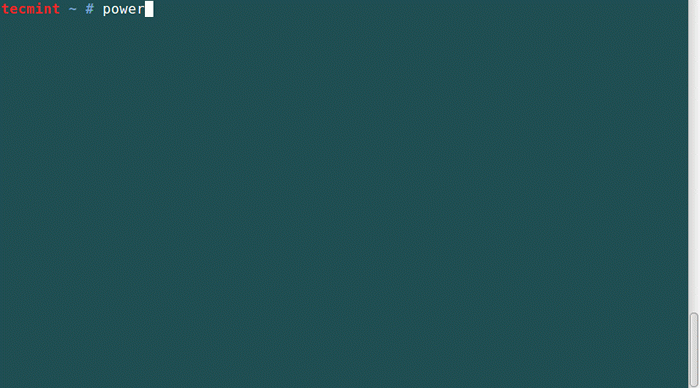 Tinjauan Powertop
Tinjauan Powertop Layar Statistik Idle
Itu menampilkan berbagai informasi tentang prosesor-C-states.
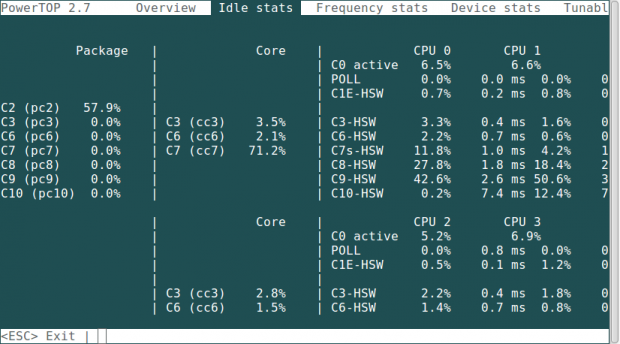 Statistik idle
Statistik idle Layar statistik frekuensi
Layar ini menampilkan frekuensi bangun ke CPU.
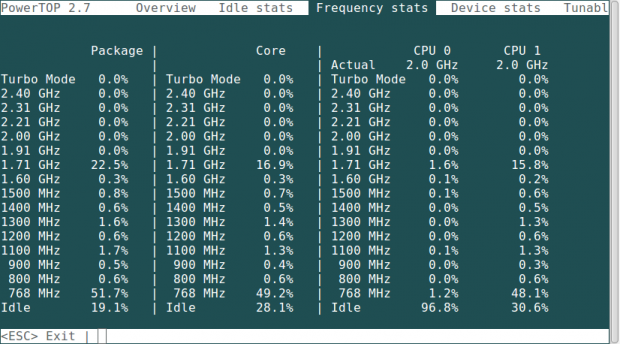 Statistik frekuensi
Statistik frekuensi Layar statistik perangkat
Ini memberikan informasi yang mirip dengan layar tampilan Tinjauan tetapi hanya untuk perangkat.
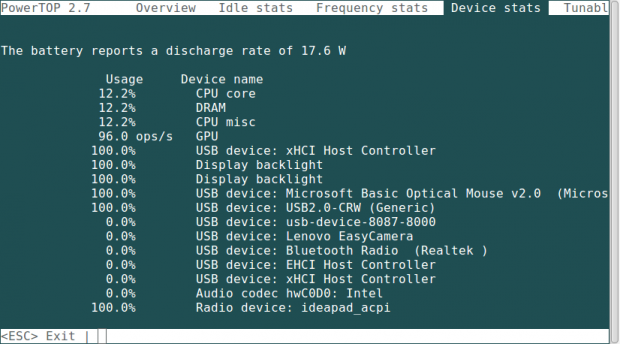 Statistik perangkat
Statistik perangkat Layar tunable
Ini memberikan saran untuk mengoptimalkan sistem Anda untuk konsumsi daya yang baik.
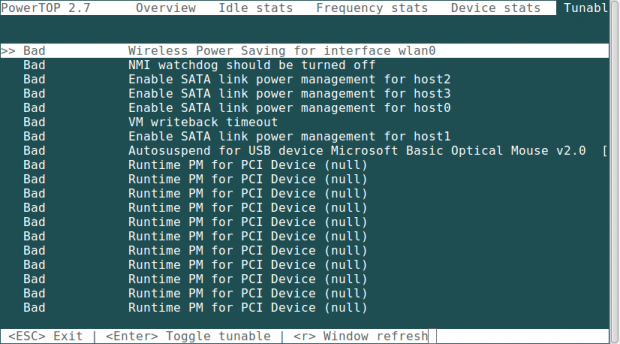 Statistik Tunable
Statistik Tunable Seperti yang dapat Anda lihat dari output di atas, ada berbagai layar tampilan yang tersedia dan untuk beralih di antara mereka, Anda dapat menggunakan Tab Dan Shift+tab kunci. Keluar dari powertop dengan menekan ESC kunci seperti yang tercantum di bagian bawah layar.
Ini menampilkan angka kali sistem Anda bangun setiap detik, ketika Anda melihat layar tampilan statistik perangkat, ini menunjukkan statistik penggunaan daya oleh komponen dan driver perangkat keras yang berbeda.
Untuk memaksimalkan daya baterai, Anda harus meminimalkan bangun sistem. Dan untuk melakukan ini, Anda dapat menggunakan Tunable layar tampilan.
“Buruk“Mengidentifikasi pengaturan yang tidak menghemat daya, tetapi mungkin baik untuk kinerja sistem Anda.
Kemudian "Bagus“Mengidentifikasi pengaturan yang menghemat daya. Memukul [Memasuki] kunci pada setiap penyesuaian untuk beralih ke pengaturan lainnya.
Contoh di bawah ini menunjukkan output saat menggunakan --menyesuaikan pilihan.
# Powertop --Salibrate
Setelah siklus kalibrasi, Powertop akan menampilkan layar ikhtisar dengan ringkasan operasi seperti di bawah ini.
Menghasilkan Laporan CSV Powertop
Contoh berikutnya menunjukkan menghasilkan laporan CSV selama dua puluh detik.
# powertop ---csv = powertop_report.txt - -time = 20s
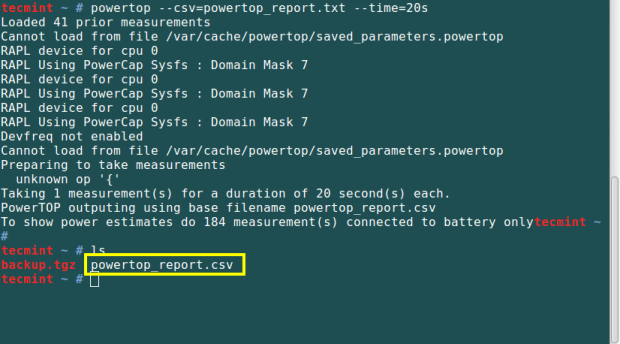 Powertop menghasilkan laporan CSV
Powertop menghasilkan laporan CSV Sekarang mari kita lihat laporan CSV menggunakan perintah CAT.
# Cat powertop_report.CSV
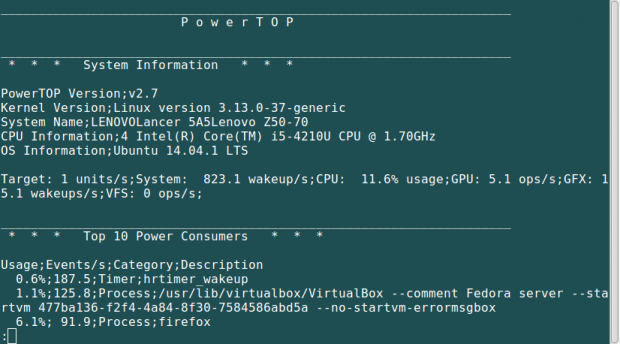 Lihat Laporan Powertop CSV
Lihat Laporan Powertop CSV Hasilkan Laporan HTML Powertop
Anda dapat menghasilkan laporan HTML sebagai berikut, ekstensi file HTML ditambahkan secara otomatis ke nama file.
# powertop --html = powertop
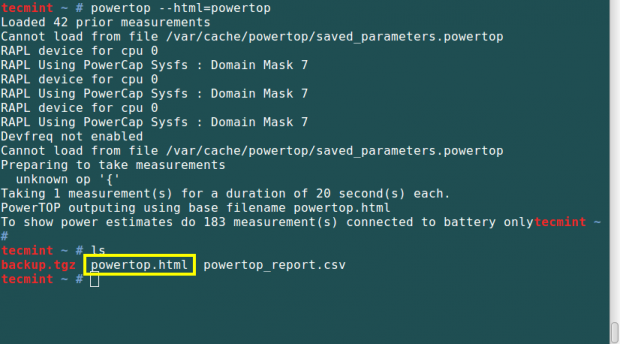 Hasilkan Laporan HTML Powertop
Hasilkan Laporan HTML Powertop Contoh file laporan HTML seperti yang dilihat dari browser.
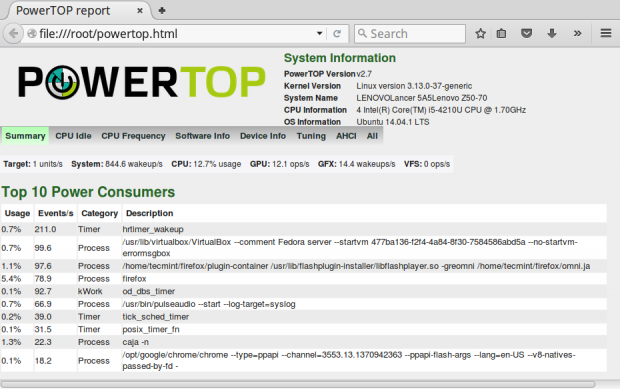 Tampilan HTML Powertop
Tampilan HTML Powertop Alat ini juga memiliki layanan daemon yang membantu secara otomatis mengatur semua tunable ke "baik" untuk penghematan daya yang optimal, dan Anda dapat menggunakannya sebagai berikut:
# systmctl mulai powertop.melayani
Untuk membuat layanan daemon dimulai pada waktu boot, jalankan perintah berikut:
# Systemctl Mengaktifkan Powertop.melayani
Ringkasan
Anda perlu berhati -hati saat menggunakan layanan daemon karena tunable tertentu menimbulkan risiko kehilangan data atau perilaku perangkat keras sistem yang aneh. Ini terbukti dengan pengaturan "VM WriteBack Timeout" yang mempengaruhi waktu sistem Anda menunggu sebelum menulis perubahan data ke disk yang sebenarnya.
Saat sistem kehilangan semua kekuatan TI, maka Anda berisiko kehilangan semua perubahan yang dibuat pada data selama beberapa detik terakhir. Oleh karena itu Anda harus memilih antara menghemat daya dan mengamankan data Anda.
Cobalah untuk menggunakan alat ini untuk beberapa periode waktu dan amati kinerja baterai Anda. Anda dapat memposting komentar untuk memberi tahu kami tentang banyak alat serupa lainnya atau menambahkan informasi tentang penggunaan powertop, tentang kesalahan yang Anda temui. Ingatlah untuk selalu terhubung dengan tecmint untuk mendapatkan lebih banyak panduan seperti itu.
- « 13 hal yang bermanfaat untuk dilakukan setelah instalasi fedora 22 workstation
- Cara Mengelola Perangkat Lunak Raid di Linux dengan Alat 'MDADM' - Bagian 9 »

